Oblikovanje dokumentov s pomočjo odprte kode
Učna enota: 3. Datotečni
upravljalnik -
datoteke
Kaj se
bomo v
tem poglavju naučili
Spoznali bomo načine kopiranja, brisanja, premikanja in
ustvarjanja
datotek in imenikov. Tvorili bomo besedilne in grafične datoteke.
Spreminjali
bomo število namizij in njihova ozadja.

Nova znanja in veščine:
Namizje skrbi za vizualni kontakt z uporabnikom, zato je pomembno, da to okolje prilagodimo svojemu okusu. Eden osnovnih parametrov namizja so ozadja. Z desno tipko miške klikneš na namizje in potem izbereš nastavitev namizja. V desnem delu okna je potem med drugim na voljo tudi ikona za ozadja. Potem lahko določamo ozadja kar za vsa namizja ali za vsako posebej, odvisno ali je aktiviran gumb za skupno ozadje ali ni. Za ozadje lahko določamo barve, njihovo prelivanje ali pa kar sliko. Sam sistem nam ponuja kar nekaj zanimivih slikovnih predlog, lahko pa določimo tudi svojo sliko. Zanimiva je enostavna alternativa rešitev določitve slike za ozadje, da poiščemo v datotečnem upravljalniku želeno sliko in jo povlečemo z levo tipko miško na namizje ter izberemo opcijo za postavitev ozadja.
Priročno je imeti na namizju ikone, ki predstavljajo bližnjice do pogosto uporabljenih aplikacij in dokumentov. Ena od možnosti za tvorbo tovrstnih ikon je, da v datotečnem upravljalniku odpremo imenik, kjer se nahaja dokument ali aplikacija. Z levo tipko miške jo enostavno povlečemo na namizje in izberemo opcijo za kopijo ali povezavo. Lastnosti takih ikon si lahko ogledamo in jih spreminjamo tako, da kliknemo z desno tipko miške na ikono in izberemo lastnosti. Pod splošnimi lastnostmi lahko kliknemo na ikono in določimo drugo sličico, če je dovoljeno spreminjanje.
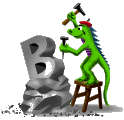
Vaje
1. naloga
a.) Tvori imenike po shemi:
Tvoj domači imenik
|
|
vaje______
vaja3
|
|_______ originali
|
|_______ kopije
b.) V imeniku ~/vaje/vaja3/originali
ustvari besedilno datoteko z imenom prva.txt,
v
katero vpiši svoje ime.
c.) V imeniku ~/vaje/vaja3/originali
ustvari
grafično datoteko z imenom hiska.jpg,
katera naj
vsebuje narisano hišo in pripisano tvoje ime, nič drugega. Za
izdelavo in
risanje uporabi orodje Kpaint.
Namig: Kpaint se
nahaja v
Grafika->Več programov za grafiko->Slikarski program.
d.) Odpri datoteko prva.txt in
dopiši v drugo
vrstico tvojo domačo poštno številko ter datoteko
shrani v isti imenik, to
je ~/vaje/vaja3/originali, vendar pod
imenom druga.txt.
e.) Odpri grafično datoteko s hiško in pririši oblake ter
vsebino shrani v isti
imenik pod imenom oblaki.jpg.
f.) Datoteko prva.txt kopiraj v
imenik ~/vaje/vaja3/kopije.
Namig: Preveri, če je
original ostal v
izvornem imeniku ~/vaje/vaja3/originali.
g.) Datoteko druga.txt premakni v
imenik ~/vaje/vaja3/kopije.
Namig: Preveri, da
originala več ni v
izvornem imeniku ~/vaje/vaja3/originali.
h.) Datoteko hiska.jpg kopiraj v
imenik ~/vaje/vaja3/kopije.
i.) Datoteko oblaki.jpg premakni
v imenik ~/vaje/vaja3/kopije.
j.) Datoteko oblaki.jpg, ki se
zdaj nahaja
v imeniku ~/vaje/vaja3/kopije,
preimenuj v oblacek.jpg.
k.) Datoteko oblacek.jpg kopiraj v
datoteko vreme.jpg v istem imeniku,
to je ~/vaje/vaja3/kopije.
Namig: Preveri, če sta
datoteki oblacek.jpg in
vreme.jpg v istem
imeniku
, to je ~/vaje/vaja3/kopije, in če imata enako vsebino.
l.) Datoteko vreme.jpg
izbriši -
vrži (premakni) v smeti.
m.) Prej izbrisano datoteko vreme.jpg
prenesi iz
smeti v imenik ~/vaje/vaja3/originali.
n.) Izprazni smeti.
2. naloga
a.) Na namizju ustvari ikono z imenom ARNES,
ki
bo ob aktiviranju odprla brskalnik s spletno stranjo http://www.arnes.si/. Z desno tipko miške
klikneš na namizje in potem izbereš "Izdelaj novo" ter
nato povezavo na URL.
b.) Na namizju naredi ikono za okrajšavo (bližnjico) do datoteke
vreme.jpg v področju ~/vaje/vaja3/originali. V datotečnem upravljalniku
odpreš imenik, kjer se nahaja
ciljna dototeka. Z levo tipko miške jo enostavno povlečeš
na namizje in izbereš
opcijo za povezavo.
c.) Spremeni število namizij in ozadja na njih. Z
desno tipko miške klikneš na namizje in izbereš
opcijo za nastavitev namizja in
potem za nastavitev ozadja.

Koristne povezave:
Konqueror; http://www.konqueror.org/
2003-2007, Renato LUKAČ